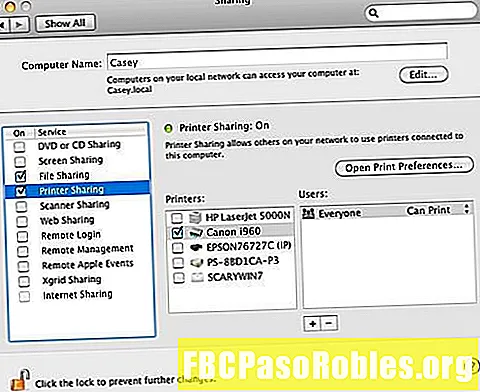Contenido
- Elimine rápidamente las computadoras que ya no tiene de su ID de Apple
- Desautorización de computadoras viejas o muertas
- iTunes 12
- iTunes 11
- Reautorice todas sus computadoras existentes
- Más información sobre la autorización de iTunes de Apple
Elimine rápidamente las computadoras que ya no tiene de su ID de Apple
Cuando te encuentras con una situación en la que las computadoras que una vez usaste con tu cuenta de iTunes ya no son accesibles (por ejemplo, si están muertas o vendidas), puedes pensar que puedes seguir autorizando nuevas. Sin embargo, hay un límite sobre cuántos puede haber vinculado a su ID de Apple en un momento dado: actualmente es 5. Después de esto, no se podrán asociar más computadoras a su cuenta y, por lo tanto, no podrán accede a la tienda iTunes Store.
Pero, ¿qué sucede si hay computadoras vinculadas a su cuenta de iTunes que no puede usar directamente para desautorizarlas?
Normalmente, la única forma de desautorizar las computadoras es trabajar en cada una a través del software iTunes instalado. Sin embargo, para aquellos a los que no puede acceder obviamente no tendrá este lujo. En este caso, la única forma de desautorizarlos es restablecer su cuenta y luego volver a agregar los que posee.
Siguiendo esta guía, aprenderá cómo eliminar todas las computadoras de una vez que están asociadas con su ID de Apple utilizando el software iTunes. Sin embargo, antes de continuar, tenga en cuenta que este es un último recurso y solo se puede hacer una vez al año.
Desautorización de computadoras viejas o muertas
Inicie la versión de iTunes instalada en su computadora y aplique las actualizaciones si es necesario. Ahora elija la versión que se aplique a usted y siga los pasos a continuación.
iTunes 12
-
Inicie sesión en su cuenta de iTunes haciendo clic en el botón de inicio de sesión (imagen de cabeza y hombros). Escriba su información de seguridad (ID y contraseña) y luego haga clic en Registrarse botón.
-
Haga clic en la flecha desplegable junto al icono de cabeza y hombros y luego elija el Informacion de cuenta opción.
-
Ahora ingrese su contraseña nuevamente para acceder a su información privada.
-
Mire en la sección de resumen de ID de Apple.
-
Haga clic en el Desautorizar todo botón. Esto solo estará disponible si tiene al menos 2 computadoras vinculadas a su cuenta.
-
Ahora debería aparecer un mensaje que indique que se han eliminado todas las computadoras.
iTunes 11
-
Haga clic en el tienda Itunes enlace en el panel de la ventana izquierda (en la sección Tienda).
-
Haga clic en el Registrarse botón cerca del lado superior derecho de la pantalla. Escribe tu ID de apple y contraseña en los campos relevantes y haga clic Registrarse.
-
Haga clic en el menú desplegable junto a su nombre de ID de Apple (parte superior derecha de la pantalla como antes) y elija el Cuenta opción.
-
En la pantalla Información de la cuenta, busque en la sección Resumen de ID de Apple las Autorizaciones de computadora. Si tiene 2 o más computadoras autorizadas, debería ver un Desautorizar todo botón que se muestra: haga clic en este para continuar.
-
Ahora aparecerá un cuadro de diálogo en la pantalla que le preguntará si desea eliminar todas las computadoras asociadas con su ID de Apple. Para continuar, haga clic en el Desautorizar todas las computadoras botón.
-
Finalmente, ahora debería mostrarse un mensaje verificando que el proceso de desautorización se ha completado. Hacer clic Okay para terminar.
Reautorice todas sus computadoras existentes
Ahora tendrá que volver a vincular sus computadoras existentes con su cuenta de ID de Apple utilizando la opción Autorizar esta computadora. Esto se encuentra en el Tienda menú en la parte superior de la pantalla de iTunes.
Más información sobre la autorización de iTunes de Apple
Si no está seguro de qué se trata la autorización en iTunes, la siguiente sección explica brevemente los aspectos básicos de esta función sin entrar en demasiados detalles técnicos.
Para utilizar la tienda iTunes Store y el contenido adquirido, debe asegurarse de que su computadora esté autorizada a través de la aplicación de software iTunes. La idea detrás de la autorización en iTunes es asegurarse de que los productos digitales que se han descargado de iTunes Store solo sean accesibles para los usuarios que lo hayan comprado legítimamente; esto incluye la posibilidad de transferir su biblioteca de iTunes a una computadora nueva, etc. El sistema DRM, como se le conoce a menudo, está diseñado para limitar la distribución no autorizada de material con derechos de autor.
Para poder acceder y administrar el contenido que ha comprado en iTunes Store, su ID de Apple debe estar vinculada con cada computadora que use. Hacer esto le permitirá reproducir contenido multimedia como música, audiolibros y películas. Otros tipos de contenido, como iBooks, aplicaciones, etc., solo se pueden administrar a través de una computadora autorizada. Si tiene la intención de sincronizar todas sus compras de iTunes Store con su iPod, iPhone, etc., deberá asegurarse de que la computadora en la que está trabajando esté autorizada.